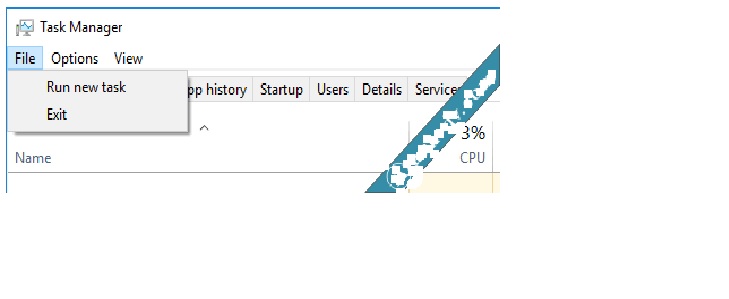TIN CÔNG NGHỆ
Cách thực hiện sửa lỗi Windows bị màn hình đen chỉ có con trỏ chuột
Cách thực hiện sửa lỗi Windows bị màn hình đen chỉ có con trỏ chuột
Máy tính bạn đã từng bị màn hình đen thui, chỉ thấy mỗi con trỏ chuột chưa? Giờ không phải lo lắng đâu nhé, bài viết này THIÊN SƠN COMPUTER sẽ giúp bạn cách thực hiện sửa lỗi Windows bị màn hình đen chỉ có con trỏ chuột thật dễ dàng.
Mô tả máy tính bạn gặp phải lỗi Windows bị màn hình đen chỉ có con trỏ chuột
Máy tính vẫn đang khởi động bình thường, nó vẫn có âm thanh khởi động Win và quạt máy tính vẫn chạy. Trong khi đó, màn hình máy tính đen thui với mỗi con trỏ chuột xuất hiện.
Nguyên nhân là:
- Thường gặp nhất là do Virus xóa mất file hay là làm hỏng registry khiến cho Windows không thể khởi động làm việc như bình thường.
- Khi bạn nâng cấp lên Windows phiên bản mới hơn (như Win 10 chẳng hạn), cũng có thể dẫn đến lỗi windows là bị màn hình đen chỉ có con trỏ chuột.
Cách sửa lỗi như sau:
Nếu bạn nghi ngờ máy tính bị virus và gây ra lỗi màn hình đen thì bạn cần thực hiện quét virus toàn bộ ổ cứng bằng loại phần mềm diệt virus.
Trước tiên bạn bấm và giữ lần lượt tổ hợp phím CRTL + ALT + DELETE. Đối với Windows XP, 7 thì bạn sẽ vào liền được Task Manager. Còn đối với Windows 8.1 hay là 10 thì bạn cần chọn Task Manager.
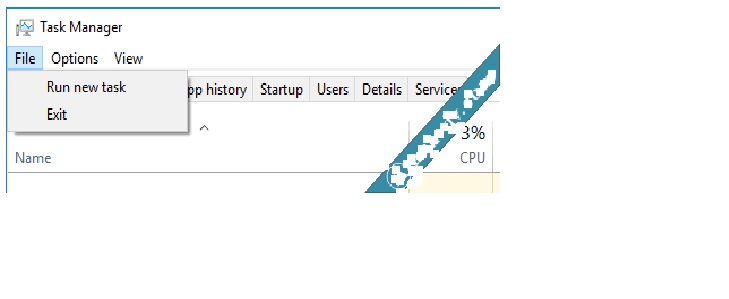
Bạn chọn File > Rồi bạn chọn Run new task.
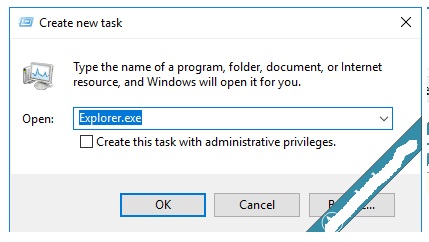
Bạn nhập vào ô Explorer.exe và bạn bấm OK. Lúc này đây, bạn sẽ không còn bị màn hình đen nữa mà máy tính sẽ trở về giao diện như bình thường. Cách ở trên đây chỉ có thể tạm thời giải quyết cái lỗi Windows bị màn hình đen, khi bạn khởi động lại máy thì có thể lỗi lại xuất hiện. Bạn cần phải thực hiện chỉnh lại trong Registry để Explorer có thể khởi động cùng Windows thì mới chỉnh sửa lỗi màn hình đen triệt để được.
Bạn bấm phím Windows + R. Rồi gõ lệnh Regedit vào ô, rồi bạn bấm phím Enter.
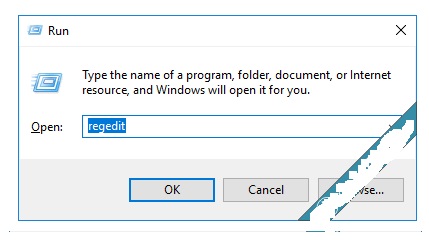
Ở trên cửa sổ Registry Editor,
hãy tìm đến đường dẫn như sau: HKEY_LOCAL_MACHINE\SOFTWARE\Microsoft\Windows NT\CurrentVersion\Winlogon.
Rồi nhấp chuột chọn Winlogon. Rồi bạn nhìn sang cột bên phải, bạn cần phải thực hiện kiểm tra hai mục sau:
- Mục Shell: nếu nó không có giá trị explorer.exe thì bạn cần nhấn đúp vào chữ Shell và bạn nhập explorer.exe vào đó.
- Mục Userint: nó có giá trị C:\Windows\system32\userinit.exe, hay là không. Nếu như không thì nhấn đúp vào chữ Userinit để nhập được giá trị đó vào.
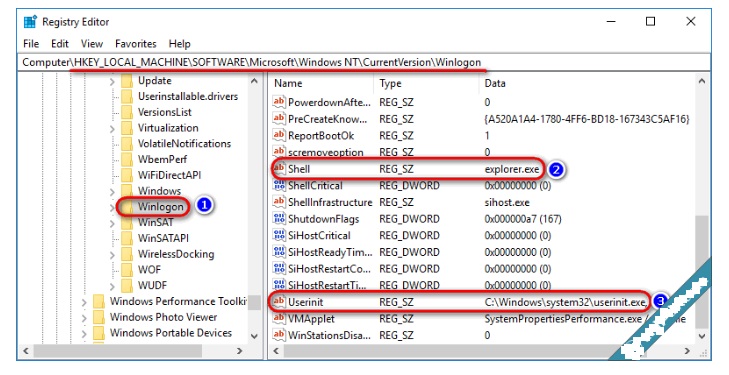
Nếu như bạn cảm thấy việc sửa registry ở trên phức tạp quá, bạn có thể tải file mình điều chỉnh sẵn Fix_Explorer . Bạn giải nén với password là anh-dv.com, sau đó bạn nhấn đúp vào file Reg.
Cuối cùng là bạn khởi động lại máy và lỗi màn hình đen của máy tính bạn sẽ được khắc phục
Vậy,
Bằng cách làm trên, hi vọng bạn sẽ sửa được lỗi thành công của máy tính của mình nhé
xem thêm: Hướng dẫn các thao tác làm Reel Instagram từ bài viết mà không cần chỉnh sửa
Hướng dẫn cách tạo usb boot phân vùng ẩn hỗ trợ UEFI và Legacy